Você está se sentindo um pouco entediado com a tela do seu PC? Quando se trata do Windows, você realmente tem muita liberdade com personalização. Você pode alterar o plano de fundo, temas e até os ícones do programa.
Especialmente se você estiver tentando instalar um tema do Windows, pode desejar customizar os ícones da área de trabalho para que tenham uma aparência específica. Existem muitos ícones disponíveis na Internet que você pode usar gratuitamente ou comprar.

Alterar os ícones do Windows 10 é incrivelmente fácil e você sempre pode alterá-los novamente, se desejar. Veja como personalizar os ícones no Windows 10.
Baixe seus ícones
A primeira coisa que você precisa fazer é baixar os ícones para usar. Você pode encontrá-los em sites como Ícones-ícones. Você pode baixar ícones individuais ou encontrar um conjunto de ícones se quiser uma aparência consistente. Certifique-se de que os ícones estejam no formato ICO para usá-los no Windows 10.
Depois de encontrar os ícones e baixá-los, localize o arquivo onde foram salvos. Para fazer isso, vá para o explorador de ile. Arquivos baixados de navegadores geralmente acabam na pasta Downloads, a menos que você configure para salvar em outro lugar.
Se tiver problemas para encontrá-lo, você pode acessar o navegador e localizar o local dos downloads. Normalmente, há uma opção para abrir o local do arquivo de download.
In_content_1 all: [300x250] / dfp: [640x360]->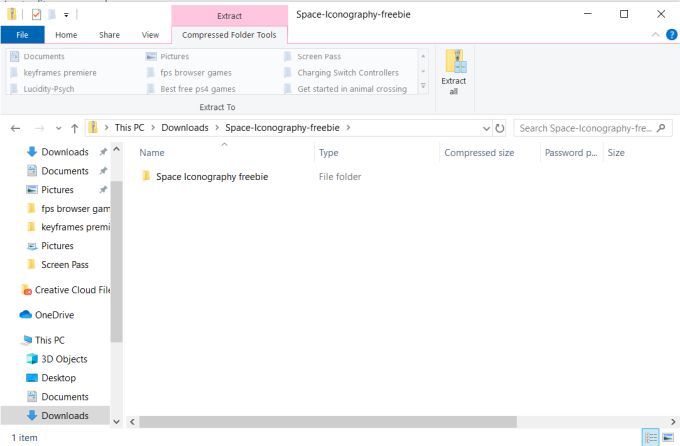
Se você baixou um conjunto de ícones, provavelmente terá que extraí-los de um arquivo compactado. Para fazer isso, clique duas vezes no arquivo compactado e selecione Extrair tudopróximo ao canto superior direito. Escolha para onde extrair os arquivos e certifique-se de que estejam salvos em um local fácil de encontrar, de onde você não queira movê-los durante o uso.
Criar atalhos de programas
Sua próxima tarefa é criar atalhos para os programas cujos ícones você deseja alterar. Você não pode alterar o ícone de um arquivo de aplicativo original, mas pode fazer isso com qualquer atalho. Para fazer isso, localize o arquivo do aplicativo original do programa. Em seguida, clique com o botão direito nele e escolha Criar atalho.
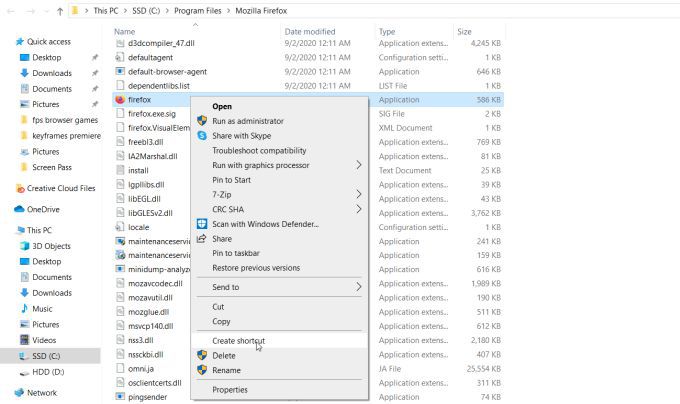
O atalho será colocado na mesma pasta de arquivo do arquivo do aplicativo original. Você pode então mover o atalho para onde quiser. Isso inclui sua área de trabalho, se você deseja criar um ambiente único. Depois de definir os atalhos como quiser, você pode usar os ícones baixados para personalizá-los.
Altere seus ícones
Clique com o botão direito em um atalho e selecione Propriedades.
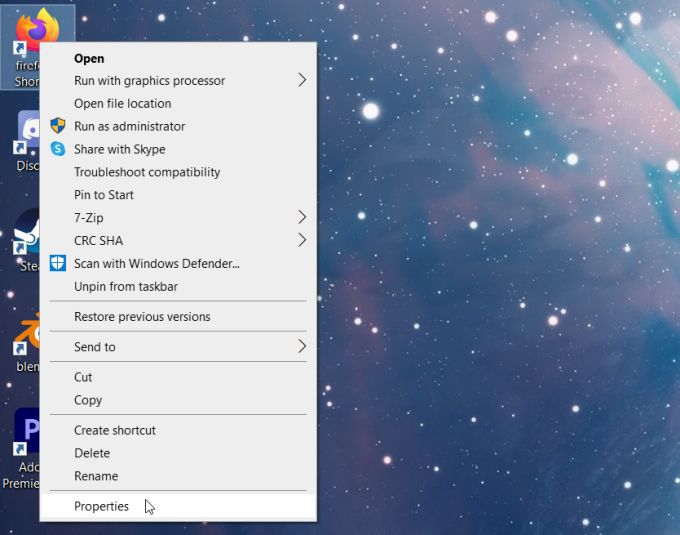
Na parte inferior de todas as opções, você verá o botão Alterar ícone. Selecione isso e uma janela Alterar ícone será aberta. Para usar os ícones baixados, clique em Navegarpara abrir o explorador de arquivos.
Localize o arquivo onde estão seus ícones. Dependendo do arquivo que você baixou, pode ser necessário procurar em algumas pastas para encontrar onde as imagens dos ícones foram salvas. Assim que encontrar este arquivo ou ícone único, selecione-o e clique em Abrir.
Os ícones do arquivo aparecerão na janela Alterar ícone. Selecione aquele que deseja usar para este aplicativo e selecione OK.
A seguir, na janela de propriedades, selecione Aplicare então OK. Seu ícone de atalho agora deve ser substituído pelo ícone que você escolheu.
Dicas para personalizar ícones no Windows 10
Se você estiver tendo problemas para alterar o ícones, há alguns coisas que você vai querer ter certeza de estar fazendo.
Em primeiro lugar, quando você estiver procurando por ícones para baixar, certifique-se de que os esteja obtendo de uma fonte confiável. Alguns ícones podem não ser da melhor qualidade ou o próprio site pode estar tentando induzi-lo a comprar algo. Os arquivos também podem estar infectados com malware.
Além do site listado acima, você também pode procurar no site DeviantArt para encontrar diretamente os artistas que estão criando ícones. Você vai querer pesquisar especificamente por “ícones do Windows 10”.
Além disso, certifique-se de fazer download de arquivos formatados ICO. A página de download de seus ícones deve informar ou permitir que você escolha o formato que está baixando. Além disso, certifique-se de salvá-los em um lugar fácil de encontrar. A melhor coisa a fazer é baixar todos os seus ícones e, em seguida, criar uma pasta com todos eles antes de usá-los.
Se você mover seu arquivo de ícone, seu computador não será capaz de localizá-lo para usar no atalho e você terá que redirecioná-lo para o novo local de arquivo antes que ele funcione novamente.

Você também ainda veja o ícone de atalho com as setas no canto esquerdo inferior do aplicativo. Se você quiser se livrar deles para ter uma aparência mais limpa, isso é possível através do editando o registro.
Se você quiser alterar seus ícones de volta, pode sempre excluir o atalho e criar um novo no aplicativo original. Ou você pode usar o mesmo método acima para trocar os ícones.